6 moduri de a verifica mesajele directe pe Instagram pe computer
Publicat: 2021-08-28Din fericire, trecerea de la o conversație de pe Instagram la alta nu se mai limitează la micul ecran al telefonului tău - atingând în mod repetat tastatura sa mică.
Utilizarea funcției de mesagerie directă a Instagram este ineficientă și ineficientă, mai ales dacă sunteți o companie sau o afacere pe Instagram și folosiți mesajele DM Instagram pentru a crește vânzările.
Profilurile de afaceri trebuie să trimită sau să răspundă la cantități uriașe de mesaje directe zilnic. Drept urmare, este dificil să răspunzi fiecărui consumator pe micul ecran al smartphone-ului tău.
Iată o listă cu cele mai eficiente moduri prin care puteți verifica mesajele directe Instagram pe un computer .
- Utilizați un messenger Instagram de încredere
- Folosește site-ul Instagram
- Utilizați Instagram pentru Windows 10
- Utilizați Instagram pe PC prin BlueStacks
- Folosiți o extensie Chrome
- Utilizați o oglindă Android
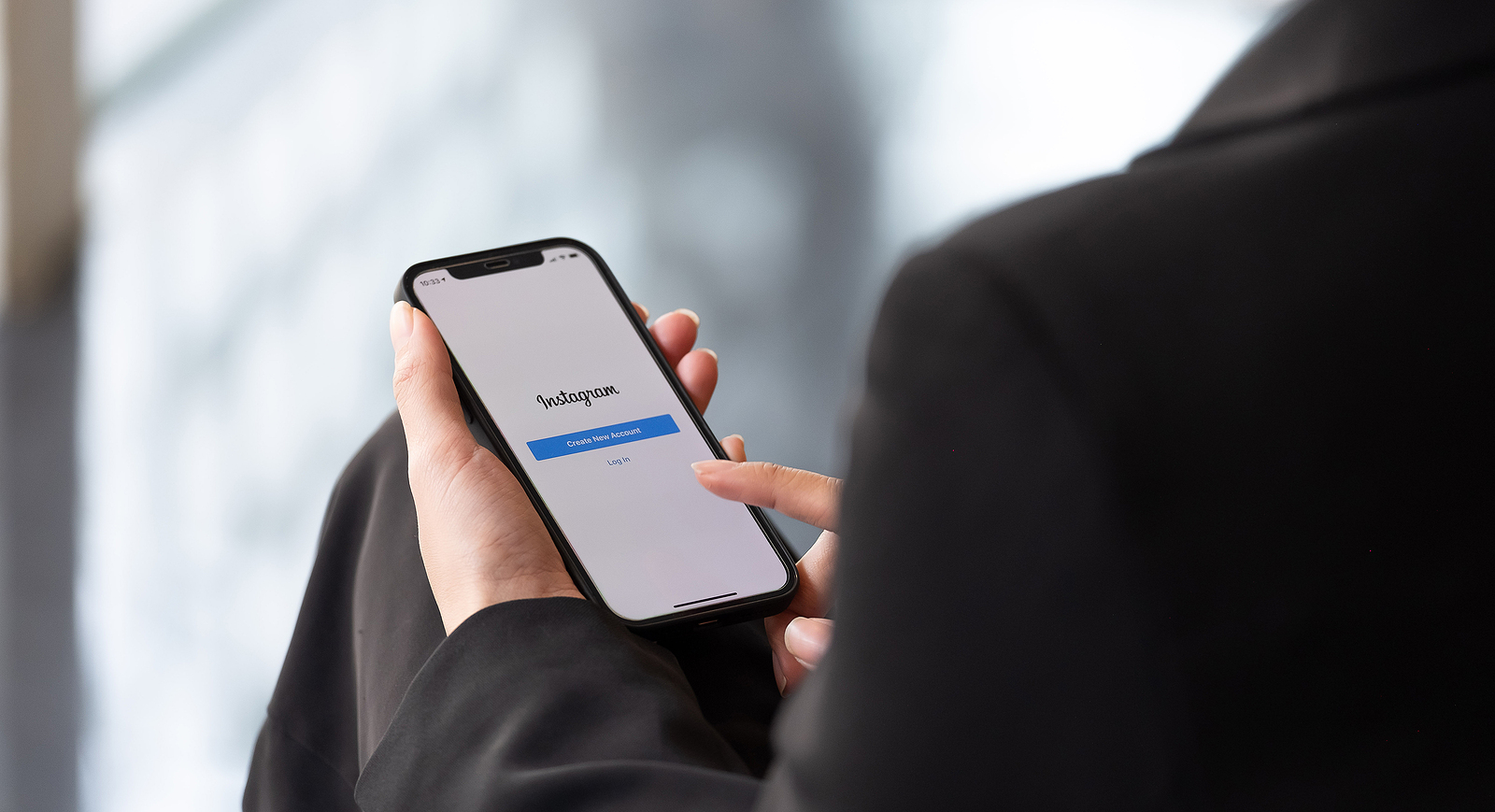
Folosind un Instagram Messenger de încredere
Puteți instala un program terță parte precum DMpro pe computer pentru a obține acces la mesajele Instagram.
Cum să utilizați DMpro pe un computer pentru a trimite DM pe Instagram
Urmați pașii de mai jos pentru a verifica și a trimite mesaje pe desktopul Instagram folosind DMpro după ce v-ați conectat:
- Mai întâi, selectați „Tabloul de bord” din bara laterală din stânga.
- Acum, faceți clic pe pictograma albastră „Adăugați un cont Instagram”.
- Așteptați ca programul să vă colecteze numele de utilizator Instagram după ce l-ați introdus.
- Apoi, selectați locația dvs. din meniul drop-down și faceți clic pe butonul „Confirmați contul”.
- În cele din urmă, veți fi trimis la o pagină cu o varietate de alternative din care să alegeți.
Utilizați versiunea web Instagram
Dacă nu doriți să utilizați un messenger Instagram, aceasta este cea mai bună alegere. Experiența este aproape identică cu cea a aplicației mobile Instagram.
Pentru a citi DM-urile Instagram pe un computer, urmați acești pași:
- Mai întâi, accesați Instagram.com pentru a începe.
- Asigurați-vă că sunteți conectat la contul dvs.
- Selectați simbolul hârtiei din meniul de sus.
- Puteți să accesați căsuța dvs. de mesaje directe și să răspundeți sau să trimiteți mesaje directe către oricare dintre persoanele dvs. de contact din această pagină.
Prin utilizarea versiunii web a Instagram, vă va fi mai ușor să vizualizați și să partajați conținut viral.
Utilizați Instagram pentru Windows 10
Din magazinul de aplicații Windows, obțineți aplicația Instagram pentru Windows.
Instalați și lansați software-ul pe computer.
Pentru a verifica sau a trimite cuiva un mesaj privat, faceți clic pe pictograma Mesaj direct.
Pentru a vă verifica mesajele, accesați secțiunea de conversație și faceți clic pe simbolul săgeată.
Utilizați Instagram pe PC prin BlueStacks
BlueStacks este un emulator popular de aplicații Android pentru PC (care funcționează și pe Macbook-uri) și este complet gratuit. Aplicațiile Android pot fi rulate pe un computer folosind BlueStacks. Descărcați și instalați BlueStacks pe PC sau Mac pentru a începe să îl utilizați.
Când instalarea este terminată, faceți clic pe butonul „Finalizare”.
Faceți clic pe butonul Săgeată la dreapta imediat ce ajungeți la ecranul de bun venit.
Apoi vi se va cere să introduceți informațiile contului dvs. Google.

După ce ați finalizat setările necesare, faceți clic pe butonul „Căutare”.
Apoi, tastați Instagram în câmpul de căutare și faceți clic pe pictograma aplicației de îndată ce apare. Acest lucru vă va duce la Google Play Store, de unde puteți descărca aplicația Instagram.
Instalați aplicația Instagram pe telefonul dvs.
Când vi se cere, deschideți aplicația și introduceți detaliile Instagram.
După aceea, Instagram se va deschide pe computer. Pe computerul tău, vei putea folosi funcția DM a Instagram.
Pentru a vă verifica mesajele, accesați secțiunea de conversație și faceți clic pe simbolul săgeată.
Utilizați o extensie Chrome
Știați că puteți vizita site-ul Instagram instalând o extensie Chrome în browser? Să vedem cum funcționează.
Faceți clic pe Extensii în setările browserului Chrome.
Căutați și faceți clic pe Aplicație pentru Instagram DM. Veți fi direcționat către Extensia Chrome, care vă oferă acces la mesajele Instagram de pe computer. Interfața cu utilizatorul este identică cu cea văzută în aplicația pentru smartphone.
După aceea, selectați Adăugați în Chrome.
Veți putea să vedeți versiunea online Instagram și să vă accesați profilul Instagram din browserul web odată ce ați instalat extensia.
Utilizați o oglindă Android
Unii oameni ezită să folosească un emulator Android precum Bluestacks. Procedura este incomodă, necesită timp și poate duce la încetinirea sistemului.
Utilizarea unei oglinzi Android este o altă opțiune pentru verificarea mesajelor Instagram pe un computer. Puteți utiliza fie funcția de oglindire încorporată din Windows 10, fie orice alt software Android care vă permite să vă oglindiți smartphone-ul.
Iată cum să conectați contul de Instagram al telefonului dvs. la computer:
- Mai întâi, tastați „Conectați” în câmpul de căutare de pe dispozitivul dvs. Windows 10.
- Apoi, pe smartphone-ul Android, navigați la „setări”.
- După ce ați deschis setările, atingeți mai întâi „afișare”, apoi „proiectare”.
Vă rugăm să rețineți că opțiunile de setări pentru fiecare dispozitiv variază în funcție de producător sau de marcă. De exemplu, dacă sunteți utilizator Samsung, veți observa cuvintele „Smart View” tipărite pe ecran. Alegeți numele computerului dvs. din lista de dispozitive posibile care apare pe ecran.
- Reveniți la aplicația Connect de pe computerul cu Windows 10 și ar trebui să puteți oglindi cu succes ecranul telefonului pe computer.
Deschide-ți contul de Instagram și profită de timpul liber vizionandu-l pe ecranul mare! După ce ați descărcat aplicația mobilă Instagram, accesați pictograma DM și începeți să discutați cu prietenii și urmăritorii dvs. pe rețelele sociale.
Postarea Instagram și povestea Instagram vor fi, de asemenea, vizibile. În plus, utilizatorii au opțiunea de a crea numeroase conturi.
În concluzie
Toate metodele pe care le-am discutat sunt destul de simple, așa că nu ar trebui să aveți probleme cu configurarea lor. Confruntat cu un flux de DM-uri pe contul dvs. de Instagram, poate fi descurajantă și nu aveți timp să răspundeți la fiecare mesaj direct. Și dacă doriți să vă creșteți numărul de urmăritori pe IG, este important să vă asigurați că citiți și răspundeți la orice mesaje direct noi care ar putea veni.
Indiferent dacă sunteți proprietarul unei companii sau cineva cu o mulțime de urmăritori, ar trebui, fără îndoială, să monitorizați și să răspundeți la mesajele dvs. DM Instagram pe un computer, mai degrabă decât pe un dispozitiv mobil.
